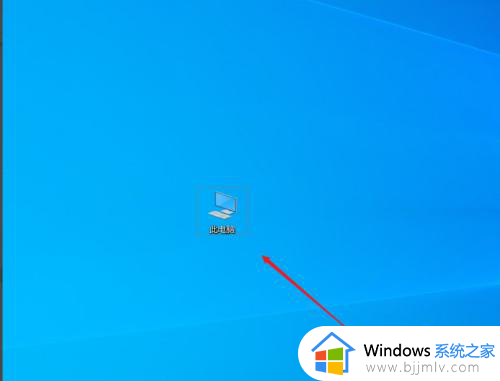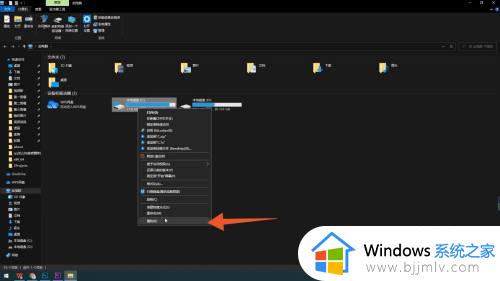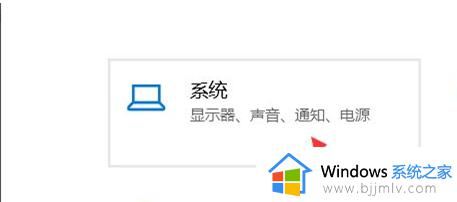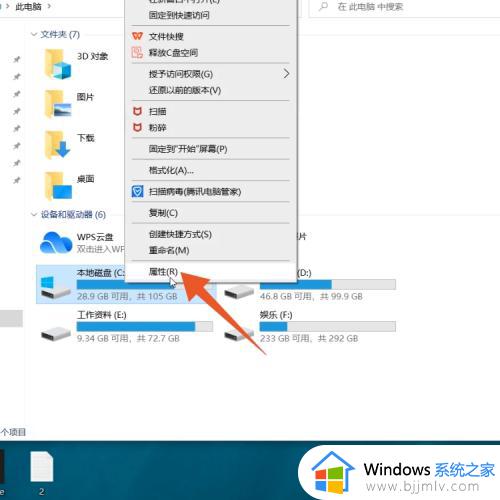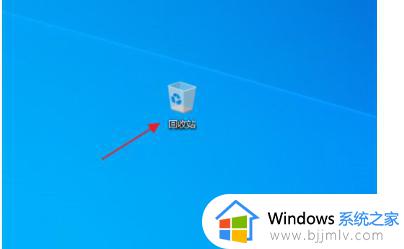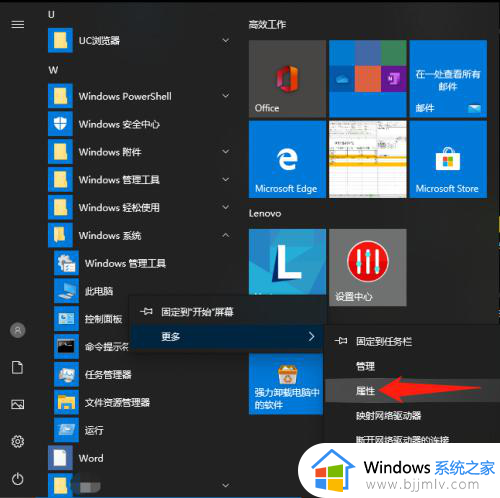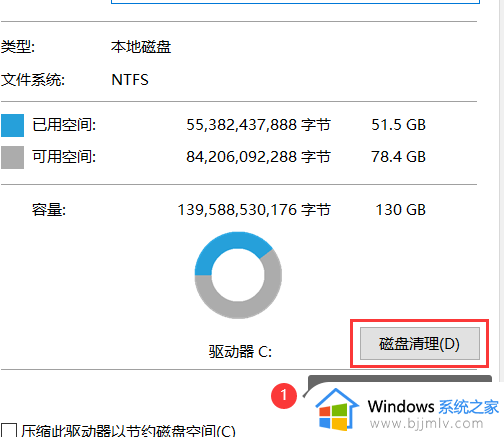怎么清理笔记本c盘空间 笔记本电脑怎样清理c盘空间
更新时间:2022-10-01 11:23:09作者:runxin
当用户在长时间使用笔记本电脑的过程中,由于没有定时对电脑中的内存垃圾文件进行清理,难免会导致笔记本电脑中c盘出现内存不足的情况,从而影响到系统的流畅运行,非常的麻烦,对此笔记本电脑怎样清理c盘空间呢?今天小编就来告诉大家清理笔记本c盘空间操作方法。
具体方法:
1.双击此电脑
双击桌面的【此电脑】。
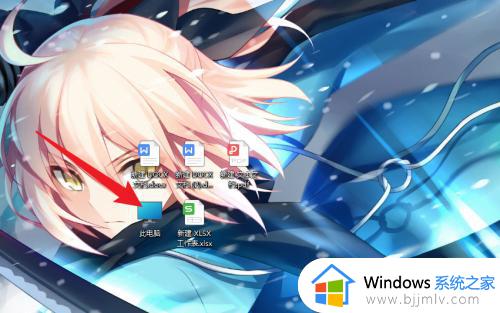
2.右击C盘选项
右击界面的C盘选项。
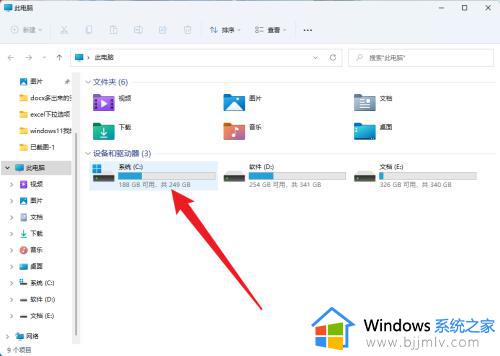
3.点击属性选项
点击菜单的【属性】选项。
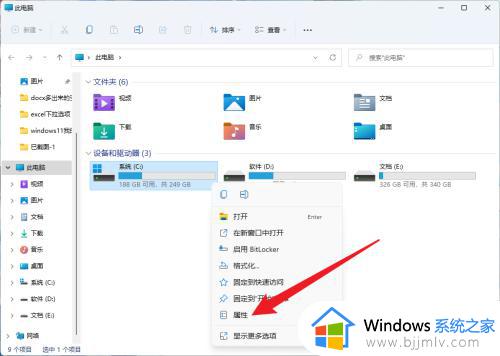
4.点击磁盘清理按钮
点击界面的【磁盘清理】按钮清理C盘。
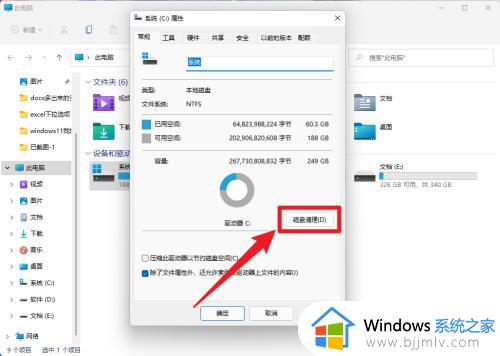
以上就是小编教大家的清理笔记本c盘空间了,还有不清楚的用户就可以参考一下小编的步骤进行操作,希望能够对大家有所帮助。